La directory di lavoro si riferisce alla posizione nel file system in cui l'applicazione è attualmente in esecuzione. Poiché funge da punto di partenza per tutte le attività di file e cartelle associate, è essenziale comprendere questa directory. Impareremo i vari esempi di codice per parlarne in questa guida.
Esempio 1:
Passiamo al primo esempio di questa guida per dimostrare l'uso della funzione GetCurrentDirectory() in C#. Le direttive 'using' consentono al programma di accedere alle classi e ai metodi dagli spazi dei nomi 'System' e 'System.IO'. Lo spazio dei nomi 'System' fornisce tipi fondamentali e funzionalità di sistema di base, mentre 'System.IO' fornisce classi da utilizzare con documenti e directory.
La riga successiva definisce una nuova classe denominata 'Dummy' tramite la parola chiave 'class'. Il nome 'Dummy' è arbitrario e può essere modificato con qualsiasi identificatore valido. La funzione main() inizia con la parola chiave static che indica che si tratta di un metodo a livello di classe e non è necessario invocare un'istanza di classe affinché funzioni.
La chiamata alla funzione directory sta per avvenire. Il metodo GetCurrentDirectory() può essere utilizzato per ottenere la directory di lavoro attuale dell'applicazione. La funzione GetCurrentDirectory() è una funzione statica della classe 'Directory' che fa parte dello spazio dei nomi 'System.IO'. Restituisce una stringa che rappresenta la directory corrente e la assegna alla variabile 'cd'.
Il metodo Console.WriteLine() viene utilizzato per visualizzare una riga di testo sull'output standard (console). In questo caso, stampa il messaggio “My Current Directory:” che è concatenato con il valore della variabile “cd” che contiene il percorso della directory corrente.
utilizzando il sistema ;
utilizzando il sistema. IO ;
manichino di classe {
statico vuoto Principale ( ) {
cd di corde = Direttorio. OttieniDirectorycorrente ( ) ;
Consolle. Linea di scrittura ( 'La mia directory attuale:' + CD ) ;
}
}
Quando esegui questo programma C#, viene eseguito il metodo 'Main' e la directory corrente viene visualizzata sulla console. Se utilizzi un compilatore C# online, viene visualizzato il percorso del compilatore, ad esempio /home/compiler.
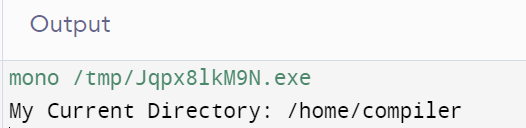
Potrebbe variare a seconda di come si esegue l'applicazione (ad esempio, da Visual Studio, dal prompt dei comandi o da un IDE diverso).

Esempio 2:
Oltre alla classe 'Directory', è possibile utilizzare anche l'ambiente C# per ottenere la directory di lavoro corrente. Spieghiamo passo dopo passo il codice di esempio C# fornito. Il codice inizia con 'using System;' istruzione che include lo spazio dei nomi 'System' nel programma. Il codice definisce una nuova classe denominata 'Test'.
Viene dichiarata una variabile di tipo stringa con il nome “dir” a cui viene assegnato un valore all'interno della funzione “Main”. Per ottenere la directory attiva attuale dell'applicazione, utilizzare l'attributo Environment.CurrentDirectory. La classe 'Ambiente' fornisce informazioni sull'ambiente in cui è in esecuzione l'applicazione, comprese le informazioni sul file system e sulle variabili di ambiente del sistema.
Il metodo 'Console.WriteLine' viene utilizzato per visualizzare la directory corrente sulla console dell'IDE che hai utilizzato. L'operatore '+' viene utilizzato per concatenare la stringa 'Directory corrente:' con il valore memorizzato nella variabile 'dir'.
utilizzando il sistema ;prova di classe {
statico vuoto Principale ( ) {
stringa dir = Ambiente. Directory corrente ;
Consolle. Linea di scrittura ( 'Directory corrente:' + Voi ) ;
}
}
Il metodo 'Main' viene richiamato per impostazione predefinita quando viene eseguita l'applicazione. Inizia recuperando la directory corrente utilizzando Environment.CurrentDirectory. Quindi, visualizza la directory corrente stampando il messaggio 'Directory corrente:' seguito dal percorso della directory sulla console utilizzando la proprietà Environment.CurrentDirectory.
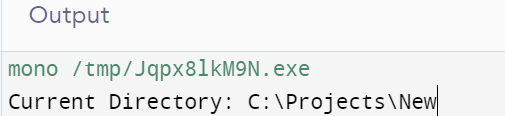
Esempio 3:
Ottenere la directory corrente dell'applicazione è semplice con l'attributo AppDomain.CurrentDomain.BaseDirectory. Aggiungiamo un altro esempio di codice C# per dimostrare l'uso di AppDomain.CurrentDomain.BaseDirectory.
Dopo aver aggiunto lo spazio dei nomi 'System', il codice definisce una classe chiamata 'Test'. Il metodo “Main” inizia la sua esecuzione aggiungendo una riga per recuperare la directory di lavoro corrente dell'applicazione. La classe 'AppDomain' rappresenta un dominio dell'applicazione e 'CurrentDomain' è una proprietà statica che restituisce il dominio dell'applicazione corrente.
La proprietà 'BaseDirectory', a sua volta, fornisce la directory di base (nota anche come directory root dell'applicazione) del dominio dell'applicazione corrente. La riga successiva dichiara una variabile denominata 'dir' di tipo stringa per memorizzare la directory corrente. La riga consecutiva successiva restituisce la directory corrente alla console utilizzando il metodo Console.WriteLine. L'operatore “+” viene utilizzato per concatenare la stringa “Directory corrente:” con il valore della variabile “dir”.
utilizzando il sistema ;prova di classe {
statico vuoto Principale ( ) {
stringa dir = DominioApp. Dominio corrente . BaseDirectory ;
Consolle. Linea di scrittura ( 'Directory corrente:' + Voi ) ;
}
}
Quando esegui questo programma C#, viene visualizzata la directory corrente dell'applicazione sulla console.
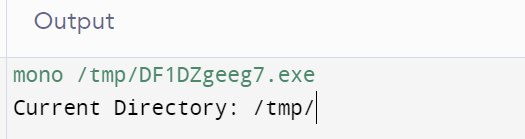
Esempio 4:
È il momento dell'illustrazione finale di questa guida. Il codice C# fornito è una semplice applicazione console che dimostra come ottenere la directory corrente utilizzando i metodi 'Path.GetDirectoryName()' e 'Assembly.GetExecutingAssembly().Location'.
In questo codice vengono importati tre spazi dei nomi: 'System', 'System.IO' e 'System.Reflection'. Questi spazi dei nomi contengono classi e metodi necessari per varie operazioni nel codice. Nel codice sono definiti un metodo “Main” e una classe chiamata “Test”. Per ottenere la directory di lavoro corrente, il metodo 'Assembly.GetExecutingAssembly()' restituisce un oggetto 'Assembly' che rappresenta l'assembly attualmente in esecuzione (ovvero l'eseguibile in esecuzione).
La proprietà 'Location' dell'oggetto 'Assembly' fornisce il percorso completo della posizione dell'eseguibile in esecuzione (incluso il nome del file). Ora, la proprietà 'Location' potrebbe contenere il percorso completo dell'eseguibile incluso il nome del file. Per estrarre solo la parte della directory, viene utilizzato 'Path.GetDirectoryName()'. Il percorso della directory che contiene il file viene restituito da questa funzione dopo aver accettato un indirizzo di file come input.
Infine, il codice stampa la directory corrente ottenuta sulla console utilizzando 'Console.WriteLine()'. L'operatore “+” viene utilizzato per concatenare la stringa “Directory corrente:” con il valore della variabile “cd” (che contiene il percorso della directory corrente).
utilizzando il sistema ;utilizzando il sistema. IO ;
utilizzando il sistema. Riflessione ;
prova di classe {
statico vuoto Principale ( ) {
cd di corde = Sentiero. OttieniNomeDirectory ( Assemblea. GetExecutingAssembly ( ) . Posizione ) ;
Consolle. Linea di scrittura ( 'Directory corrente:' + CD ) ;
}
}
Quando esegui questo programma C#, viene visualizzata la directory corrente dell'eseguibile in esecuzione sulla console come da output mostrato nell'immagine:
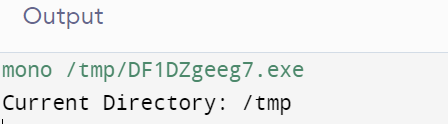
Conclusione
Le istanze sopra menzionate ottengono il file system corrente dell'applicazione utilizzando vari metodi e attributi C#. Tieni presente che il percorso corrente può cambiare a seconda dell'ambiente in esecuzione e del modo in cui viene avviato il programma.